Stoisz przed wyzwaniem optymalizacji ustawień sesji w Google Analytics? Dowiedz się tutaj, jak prawidłowo skonfigurować limit czasu sesji dla analiz, aby uzyskać wiarygodne dane dotyczące Twojej witryny.
Najważniejsze informacje
- Standardowy czas trwania sesji wynosi 30 minut, ale można go dostosować.
- Średnia sesja trwająca od 10 do 15 minut jest idealna, aby uniknąć zniekształceń danych.
- Interakcja wewnątrz sesji jest definiowana przez okres, w którym użytkownik jest aktywny.
Krok po kroku
Najpierw ważne jest zrozumienie, czym jest dokładnie limit czasu sesji. Ta konfiguracja informuje Google Analytics, kiedy sesja jest uznawana za zakończoną. Domyślnie sesja trwa 30 minut, ale warto dostosować tę wartość w zależności od zachowania użytkowników.
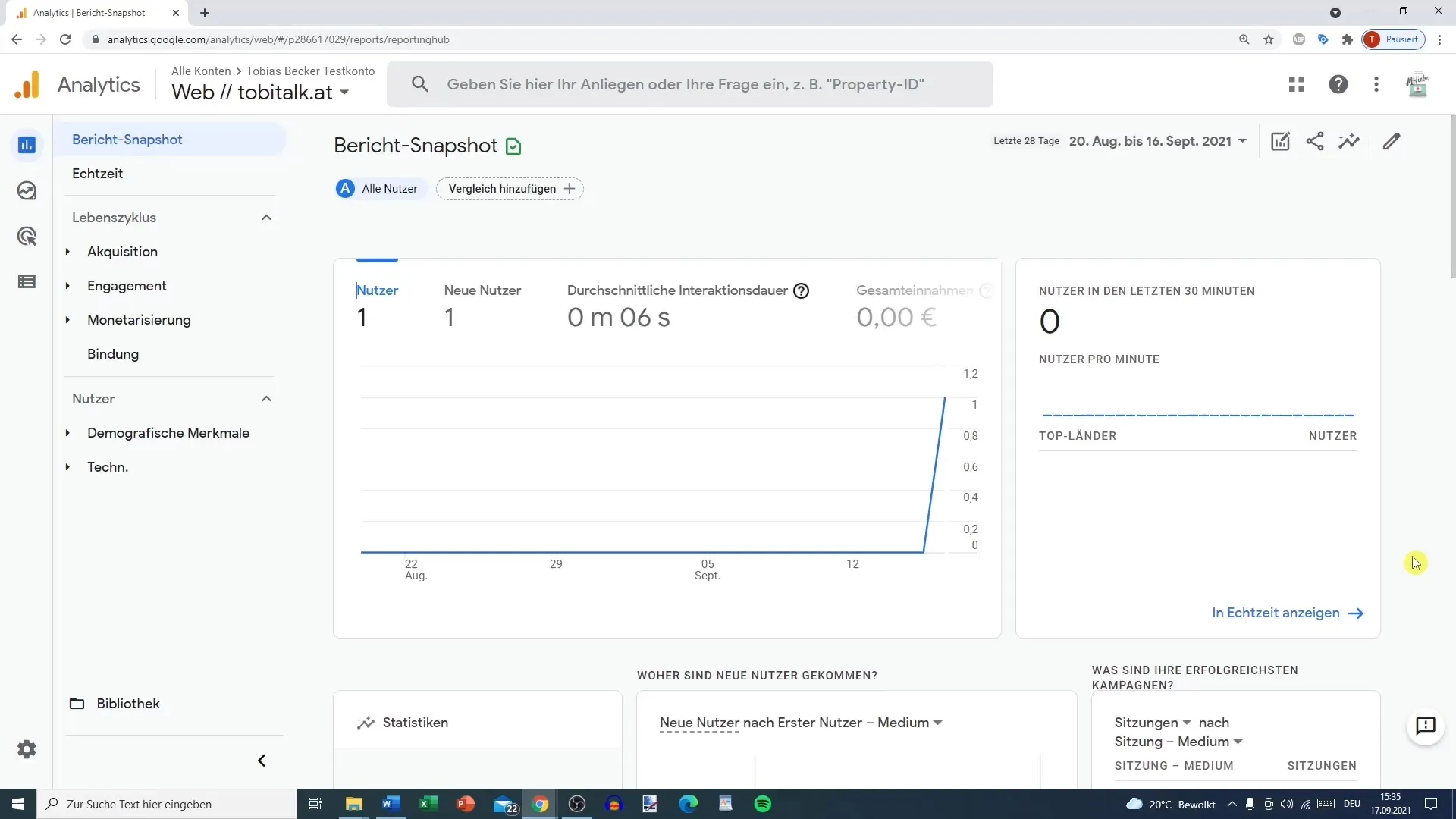
Aby rozpocząć konfigurację, zaloguj się na swoje konto Google Analytics. Następnie przejdź do ustawień administracyjnych.
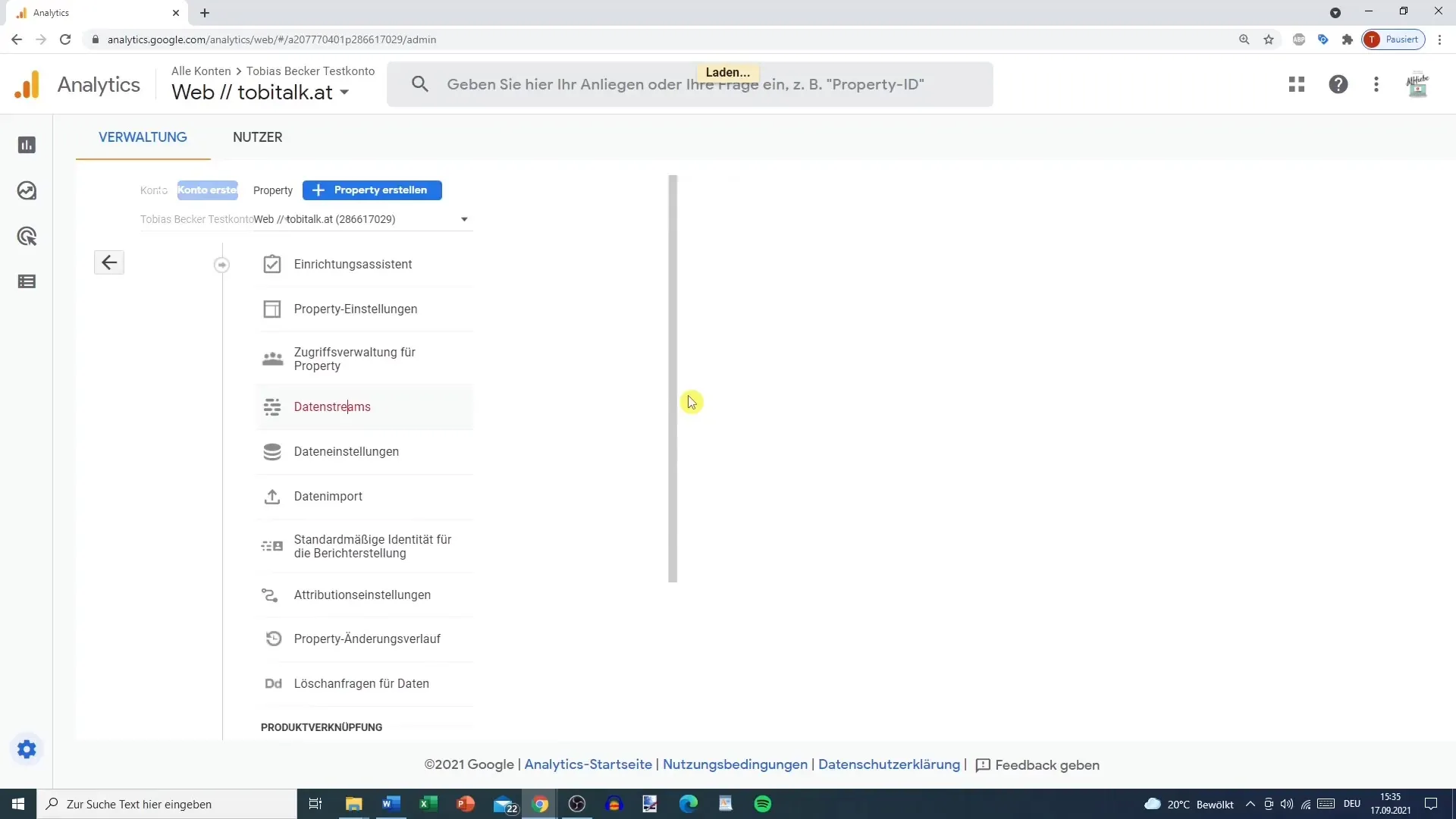
Przejdź do kategorii "Właściwość". Znajdziesz tam różne opcje zarządzania źródłami danych. Wybierz jedno źródło danych.
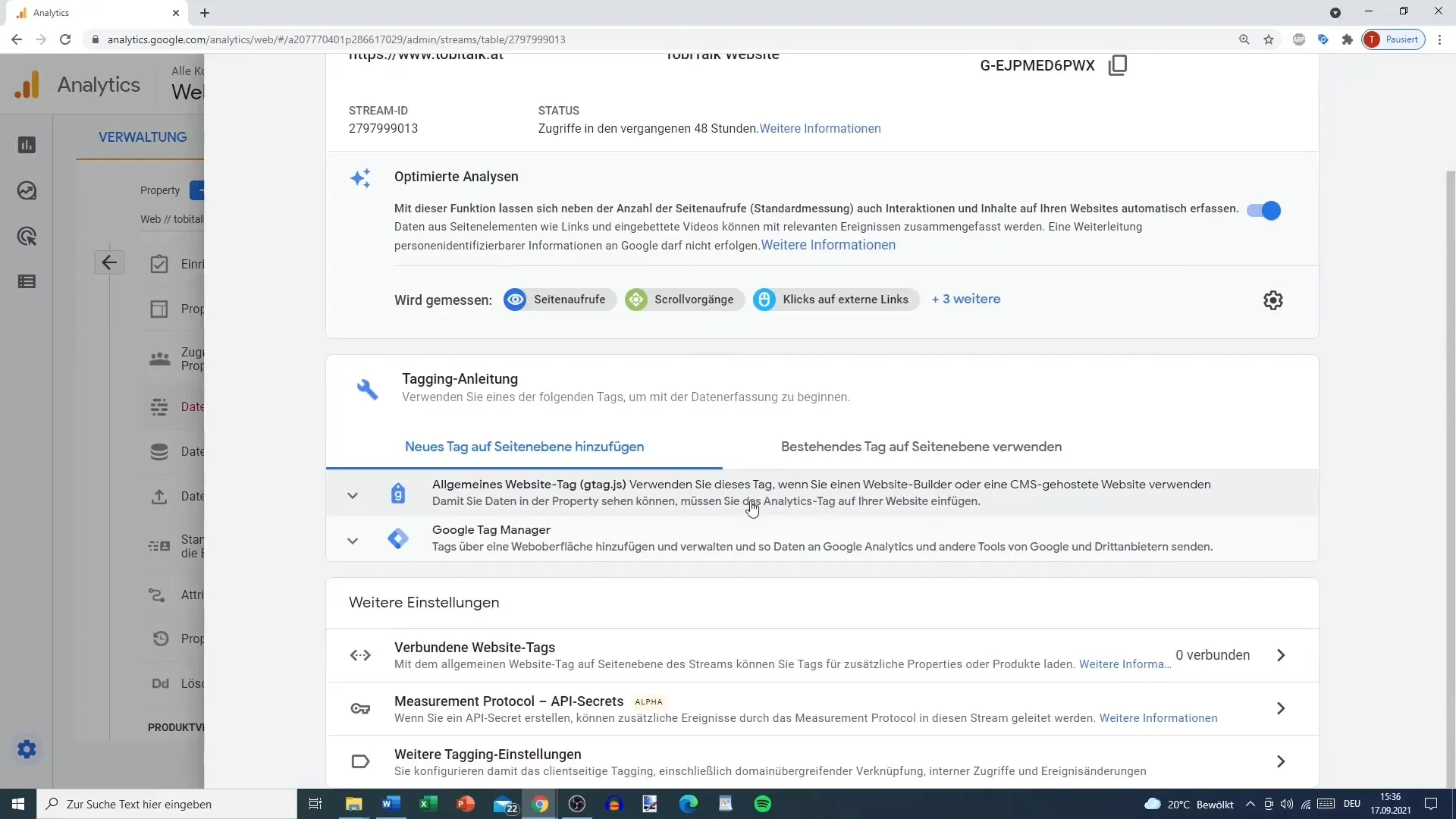
Przewiń w dół do "dodatkowych ustawień tagowania". Tutaj możesz dostosować limit czasu sesji.
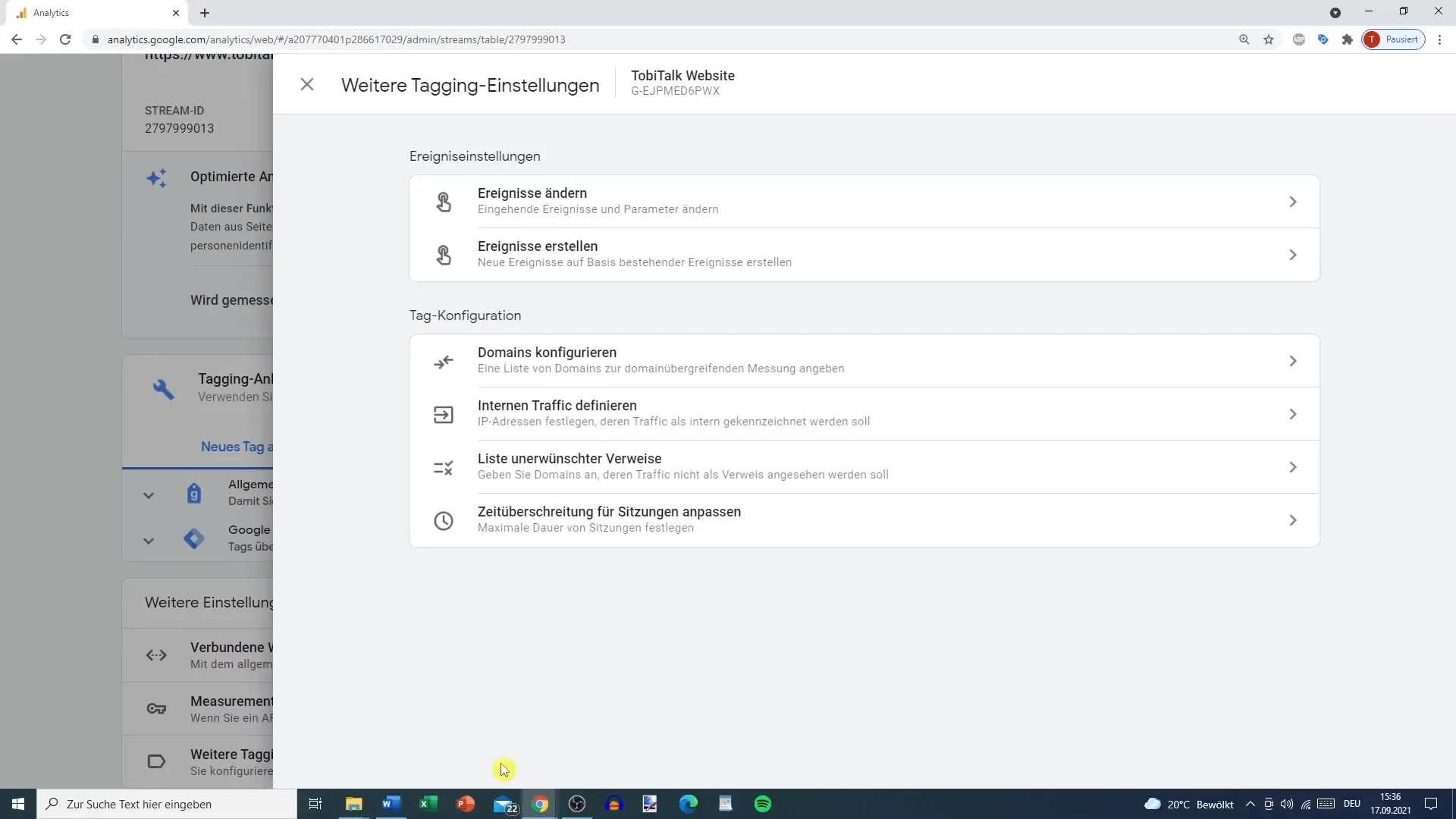
Kliknij opcję "Dostosuj limit czasu sesji". W tym miejscu możesz wybrać pożądany czas trwania sesji.
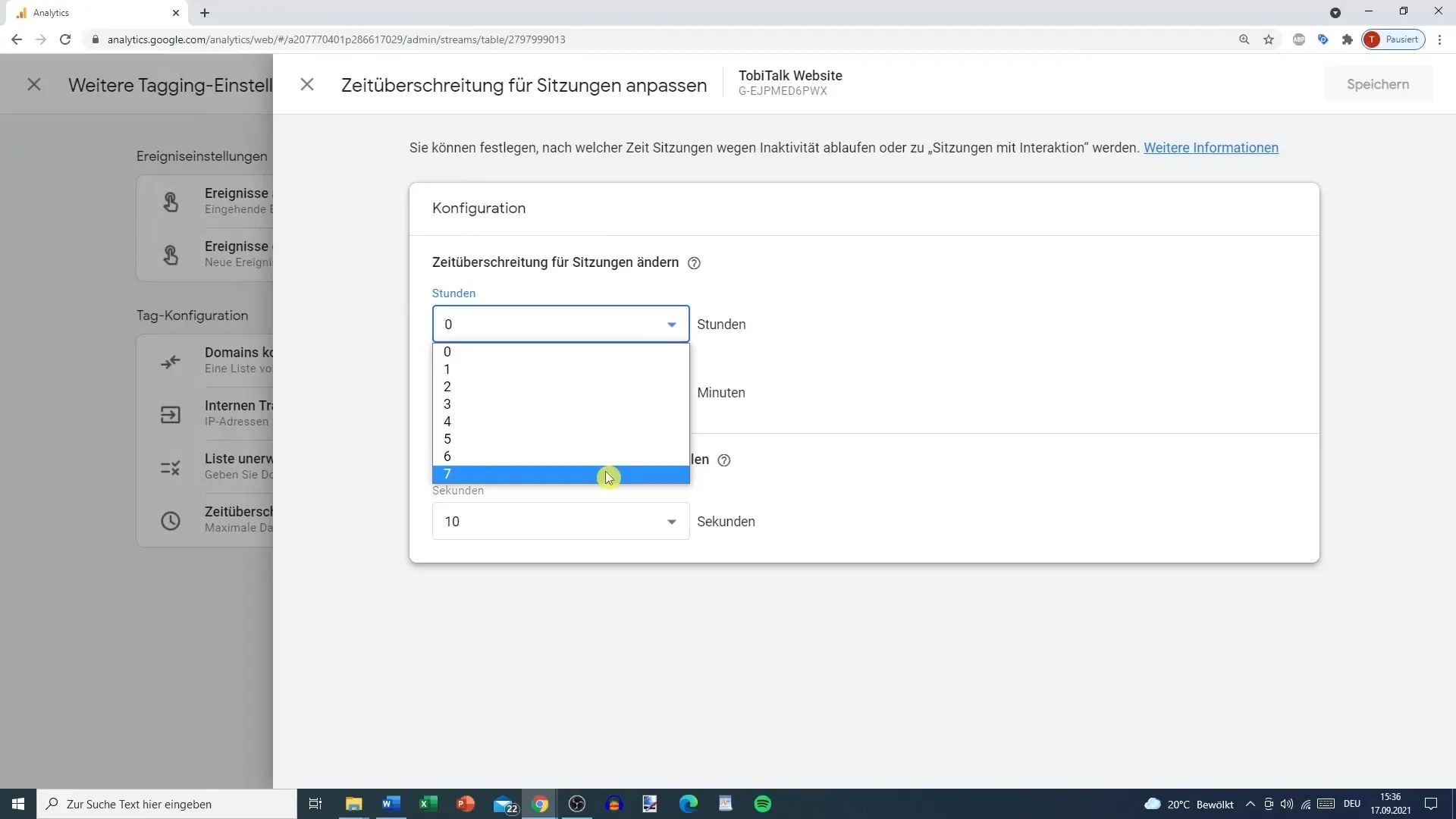
Teoretycznie ten czas może wynosić do 7 godzin i 55 minut, ale dla większości witryn nie miałoby to sensu. Średni czas trwania sesji od 10 do 15 minut zapewnia bardziej wiarygodne dane.
Wybierz wartość odpowiednią dla Twojej witryny. W większości przypadków zalecam ustawienie sesji na 10 minut. Oznacza to, że nowa sesja rozpocznie się po 10 minutach bez aktywności.
Oprócz czasu trwania sesji istnieje również ustawienie "sesji z interakcją". Ten licznik określa, od kiedy sesja jest uznawana za aktywną.
Domyślnie ustawione są tu 10 sekundy. Jeśli użytkownik podejmie działania na Twojej witrynie w ciągu tych 10 sekund, sesja zostanie uznana za aktywną. Można zwiększyć ten czas do 60 sekund.
Zalecam jednak zachowanie tego czasu raczej na poziomie 10 do 20 sekund, aby realistycznie odzwierciedlić interakcję. Pozwoli to lepiej zrozumieć jakość Twoich danych.
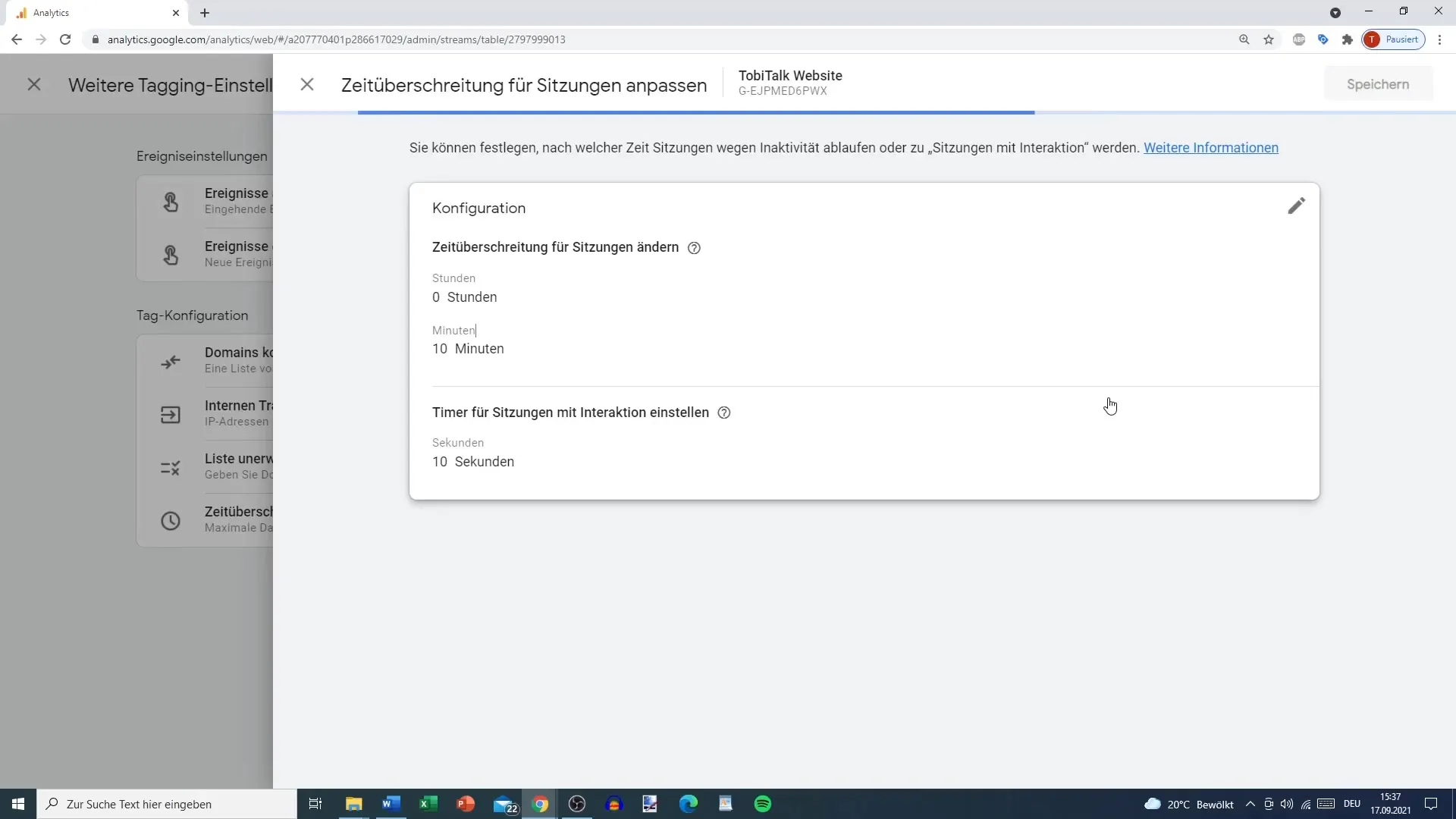
Po dokonaniu wszystkich ustawień nie zapomnij zapisać zmian. Dzięki temu czas trwania Twojej sesji zostanie skonfigurowany na 10 minut.
Oznacza to, że jeśli odwiedzający spędzi 30 minut na Twojej witrynie, może generować trzy sesje, a od 31. minuty nawet cztery sesje.
Dodatkowo ważne jest zauważenie, że sesja z interakcją lub bez interakcji jest klasyfikowana w zależności od aktywności użytkownika. Aby zostać uznane za interakcję, użytkownik musi być aktywny przynajmniej przez 10 sekund w ciągu 10 minut.
Podsumowanie
Prawidłowa konfiguracja limitu czasu sesji jest kluczowa dla jakości Twoich danych. Z średnim czasem trwania od 10 do 15 minut i klarownym określeniem aktywnych interakcji masz pewność, że unikniesz zniekształconych danych analitycznych.
Najczęściej zadawane pytania
Jak długo trwa standardowa sesja w Google Analytics?Standardowy czas trwania sesji wynosi 30 minut.
Czy mogę ustawić czas trwania sesji na ponad 30 minut?Tak, czas trwania sesji może wynosić nawet 7 godzin i 55 minut.
Ile razy generowana jest nowa sesja?Nowa sesja generowana jest po określonym czasie nieaktywności, np. 10 minut.
Co jest uznawane za interakcję w sesji w Google Analytics?Interakcją jest uznawane, gdy użytkownik jest aktywny przez 10 sekund, np. poprzez klikanie lub przewijanie.
Czy warto ustawić bardzo długi czas trwania sesji?Zazwyczaj nie. Długi czas trwania sesji może prowadzić do zniekształceń danych. Zaleca się wybranie czasu trwania od 10 do 15 minut.


